iH5初级教程:动画必备,H5+时间轴动画
来源:网络收集 点击: 时间:2024-03-01第一种:放缩。
1、选中舞台,点击工具栏页面工具,添加一个页面。
2、选中页面,点击工具栏时间轴工具,添加时间轴。
3、选中时间轴,点击工具栏图片工具,在舞台上拉出一个框,添加图片,
4、选中图片,点击工具栏轨迹工具,添加轨迹。
5、把图片缩小,放在舞台左上角,点ADD添加关键帧记录图片的状态。
6、在时间轴窗口第一个框输入2点回车,放大图片,点ADD添加关键帧。
7、时间轴属性面板总时长3秒,自动播放循环播放为YES。预览时,图片会从小变大,最后会有一秒的停顿。
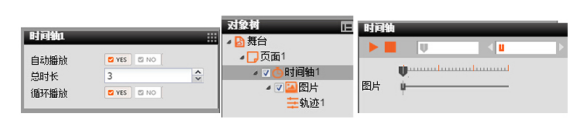
 2/4
2/4第二种:旋转。
1、选中舞台,点击工具栏页面工具,添加一个页面。
2、选中页面,点击工具栏滑动时间轴工具,在舞台上画出一个区域,作为滑动区域。
3、选中滑动时间轴,点击工具栏图片工具,在舞台上画一个区域,添加图片。
4、选中图片,点击工具栏轨迹工具,添加轨迹,
5、在轨迹最开始的地方点ADD添加关键帧,
6、在时间轴窗口第一个框输入2点回车,图片属性面板旋转360度,点ADD添加关键帧。
7、滑动时间轴属性面板,总时长设为2,滑动放大比例0.2,滑动放大比例越小越稳定,越大动画越快,滑动方向为上,自动跳转控制点为NO,这样就可以手动操控旋转角度,如果自动跳转控制点为YES,滑动一下,就会自动跳转到下一个关键帧。预览时,向上滑动,图片旋转一圈,向下滑动,滑动时间轴反向播放。

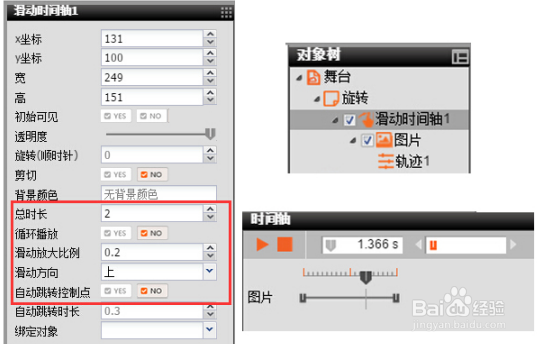 3/4
3/4第三种:拟合轨迹。
1、选中舞台,添加图片。选中图片,点击工具栏动效工具,添加动效。动效属性面板时长为5,动效类型旋转,开始前隐藏为NO。
2、选中舞台,添加页面,选中页面,点击工具栏时间轴工具,添加时间轴,总时长5,把图片剪切黏贴到时间轴下,作为时间轴的子对象。
3、选中图片,点击工具栏轨迹工具,添加轨迹,点ADD添加第一个关键帧,在时间轴窗口的第一个框输入5,点回车,移动图片位置,再点ADD添加关键帧。预览时,图片会一边移动一边旋转。
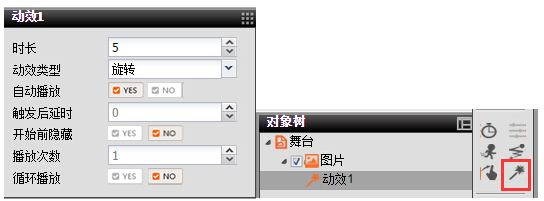
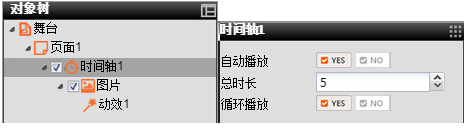
 4/4
4/4放缩:使用时间轴的两个关键帧控制图片放大缩小。
旋转:使用滑动时间轴的两个关键帧控制图片旋转360度。向上滑动,图片选择。
拟合轨迹:时间轴下添加素材,素材下添加旋转动效与控制图片移动的轨迹。
TIPS:
1、先点击工具栏上的时间轴工具添加时间轴,选中时间轴,点击图片工具添加素材,选中素材,点击工具工具添加轨迹,点击时间轴窗口上的ADD添加关键帧。
2、如果要修改关键帧里记录的素材的属性,必须选中关键帧为橙色,再移动素材的位置或修改大小透明度等。
3、在时间轴窗口的第一个框内填入数字1,点回车,则时间轴窗口里的控制关键帧位置的小方块就自动到达1秒的位置,点击ADD添加关键帧,关键帧处于1秒的位置。如果需要准确调整关键帧的位置,可以在第二个框内填入数字,例如2,则关键帧会移动到2秒处。
版权声明:
1、本文系转载,版权归原作者所有,旨在传递信息,不代表看本站的观点和立场。
2、本站仅提供信息发布平台,不承担相关法律责任。
3、若侵犯您的版权或隐私,请联系本站管理员删除。
4、文章链接:http://www.1haoku.cn/art_186392.html
 订阅
订阅